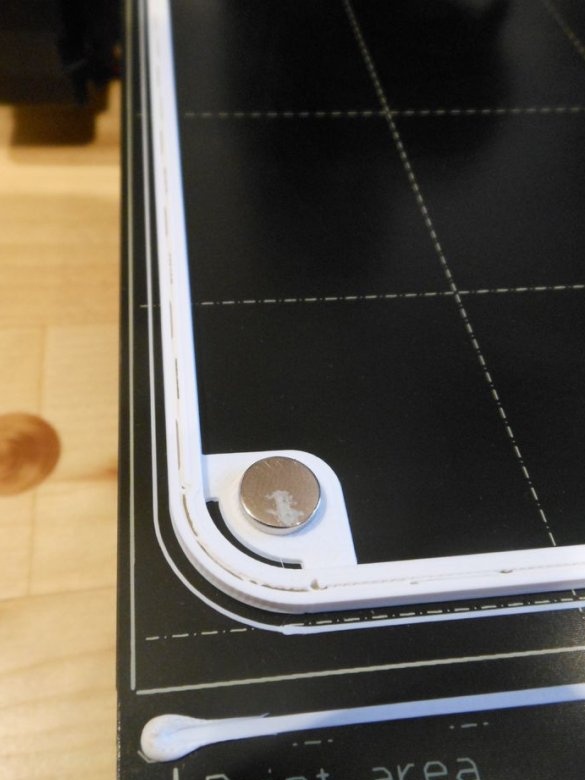Computergehäuse werden häufig mit dem Schwerpunkt auf Funktionalität und nicht auf Design hergestellt. Die Ergebnisse sehen bestenfalls nicht so schön aus, deshalb versucht der Meister, sie an Stellen zu reinigen, die nicht zu auffällig sind, beispielsweise unter dem Tisch.
Aber was ist, wenn Sie ein Computergehäuse erstellen, das wirklich auf Ihrem Schreibtisch demonstriert werden kann? Der Meister verbrannte diese Idee und machte einen winzigen Fall für einen Computer, der auffallen sollte. In einem solchen Fall können Sie einen vollwertigen Computer mit einer Grafikkarte platzieren.
Die Gehäuseabmessungen betragen nur 92 mm x 200 mm x 245 mm.
Werkzeuge und Materialien:
-Motherboard ITX;
-PCI-Karte mit niedrigem Profil, doppelter Steckplatz bis zu 190 mm Länge;
- CPU-Kühler bis 70 mm Höhe (Noctua NH-L12S empfohlen);
- Stromversorgung mit einem externen AC / DC-Adapter (empfohlen PicoPSU 160-xt oder HDPlex 200 W DC-ATX);
-HDD 2,5 ";
-3D Drucker;
-Laser Cutter;
-Lötkolben;
-Drill;
- Schraubendreher;
-Kleber;
- Für Seitenwände das Material zur Auswahl (Acryl, Sperrholz, MDF);
-26 M3 Messing-Gewindeeinsätze, 5 mm lang (vorzugsweise mit geschlossenem Ende);
- 20 Schrauben M3 x 5 mm zur Installation der Ausrüstung;
- 8 Senkschrauben M3 x 5 mm für Seitenwände;
- 4 Senkschrauben M3 x 12 mm;
-Power-Taste;
-USB3 und HD Audio;
Erster Schritt: 3D-Druck der Frontplatte
Die Grundidee ist, dass die Platte in einem Stück gedruckt wird, so dass keine Falten oder Nähte sichtbar sind. Dies erfordert einen ziemlich großen Drucktisch, mindestens 210 mm x 250 mm x 100 mm.
Der Master druckt es lieber ohne Unterstützung, da dadurch die Drucksauberkeit erhalten bleibt. Die Schichthöhe sollte 0,2 mm betragen.
Abhängig von den Druckeinstellungen kann der Druck bis zu 24 Stunden dauern. Unten können Sie die Datei zum Drucken herunterladen.
mikros.stl
Schritt zwei: Klammern
Auf der bedruckten Platte befinden sich mehrere Ausschnitte für Montagehalterungen, in denen die Computerhardware untergebracht werden kann. Die Klammern werden separat gedruckt, da es sich als zu schwierig herausstellte, alles als ein Stück zu drucken. Der Druckvorgang dauert insgesamt ca. 2-3 Stunden.
brackets.stl
Schritt drei: Gewindeeinsätze
Zur Vorbereitung der Halterungen müssen Gewindeeinsätze installiert werden. Hierzu wird ein Lötkolben verwendet.
Zu diesem Zeitpunkt wurden die eckigen Halterungen und Halterungen des Motherboards vorbereitet.
Stellen Sie bei Eckhalterungen sicher, dass Sie sie in der richtigen Richtung einsetzen, da die vorgesehenen Löcher durch die Halterung verlaufen.Überwachen Sie das angehängte Bild sorgfältig, bevor Sie mit der Arbeit beginnen.
TIPP: Stellen Sie sicher, dass der Lötkolben nicht zu heiß ist. Bedruckte Teile können sich verziehen, wenn sie zu heiß werden.
Schritt vier: Teilmontage
Die ersten einzustellenden Halterungen sind die Lüfterhalterungen. Überprüfen Sie vor dem Auftragen von Klebstoff (für PLA) oder Aceton (für ABS) die Halterungen in der Frontplatte und bringen Sie sie an. Beim Drucken können die Teile durchhängen. In diesem Fall müssen sie geschnitten werden.
Installiert Gewindeeinsätze.
Klebt Ecken.
Installiert die Festplattenhalterungen. Die Festplattenhalterungen unten halten auch die Frontplatte. Sie müssen sicherstellen, dass die Halterung des Motherboards, die lange Halterung, die von der Halterung kommt, bereits einen Gewindeeinsatz hat, bevor Sie sie an der Frontplatte befestigen.
Fügt Gewindeeinsätze für die Frontplatte ein. Der Grund, warum der Assistent dies vor dem Anbringen der anderen Halterungen tut, ist, dass der Rest der Motherboard-Halterungen sonst den Lötkolben stören würde.
Installiert vier Motherboard-Halterungen mit Gewindeeinsätzen.
Installiert Gewindeeinsätze an Verkleidungsteilen. Dies sind die vier Einsätze, an die das Netzteil angeschlossen wird, und die PCI-Karte.
Druckt die Netzteilhalterung und bringt sie an.
Die Netzteilhalterung hängt vom ausgewählten Netzteil ab. Der Assistent hat mehrere Dateien zum Drucken von Klammern für verschiedene Eingaben angehängt.
5 mm Fässer St.
Meine Webseite
c6.stl
c8.stl
Mini Dyn
Installiert die Frontplatte mit M3 x 5 mm Schrauben an der Frontplatte. Ziehen Sie die Schrauben nicht zu fest an.
Der Netzschalter hat eine Mutter, die Sie zuerst entfernen müssen. Setzen Sie dann den Knopf in die Frontplatte ein und bringen Sie die Mutter von innen wieder an.
Fünfter Schritt: Laserschneiden (oder Drucken) der Seitenwände
Der schwierigste Job ist erledigt. Das gedruckte Teil war bei weitem die größte Arbeit, die getan werden musste, um den Fall zu machen. Jetzt gibt es Seitenwände, die mit einem Laser geschnitten werden. Das Laserschneiden bietet eine glattere Oberfläche als der 3D-Druck, da die oberen und unteren Oberflächen von 3D-Drucken leicht rau sind.
Der Assistent hängt eine Datei für den Laserschneider an. Wenn Sie keinen Zugriff auf den Cutter haben, können Sie die Datei zum Drucken der Seitenwände herunterladen. Die Seitenwände sind identisch und die Feilen können verwendet werden, um beide zu machen.
panel.pdf
panel.stl
Nach der Herstellung der Paneele versenkt der Master die Befestigungslöcher.
Schritt 6: Hardwareinstallation
Dieser Schritt ist schwer vollständig zu beschreiben, da er von der gewählten Hardware abhängt. Der Assistent gibt nur einige Tipps:
Wenn Sie Kühler verwenden möchten, installieren Sie diese zuerst.
Die meisten Gehäuselüfter können mit 5 mm M3-Schrauben installiert werden. Einige benötigen möglicherweise Schrauben mit einer Länge von + 2-3 mm.
Fügen Sie den Prozessorkühler, die M.2-SSD und das Netzteil zum Motherboard hinzu, bevor Sie es im Gehäuse installieren.
Möglicherweise müssen Sie den Netzschalter vorübergehend entfernen, um das Motherboard zu installieren.